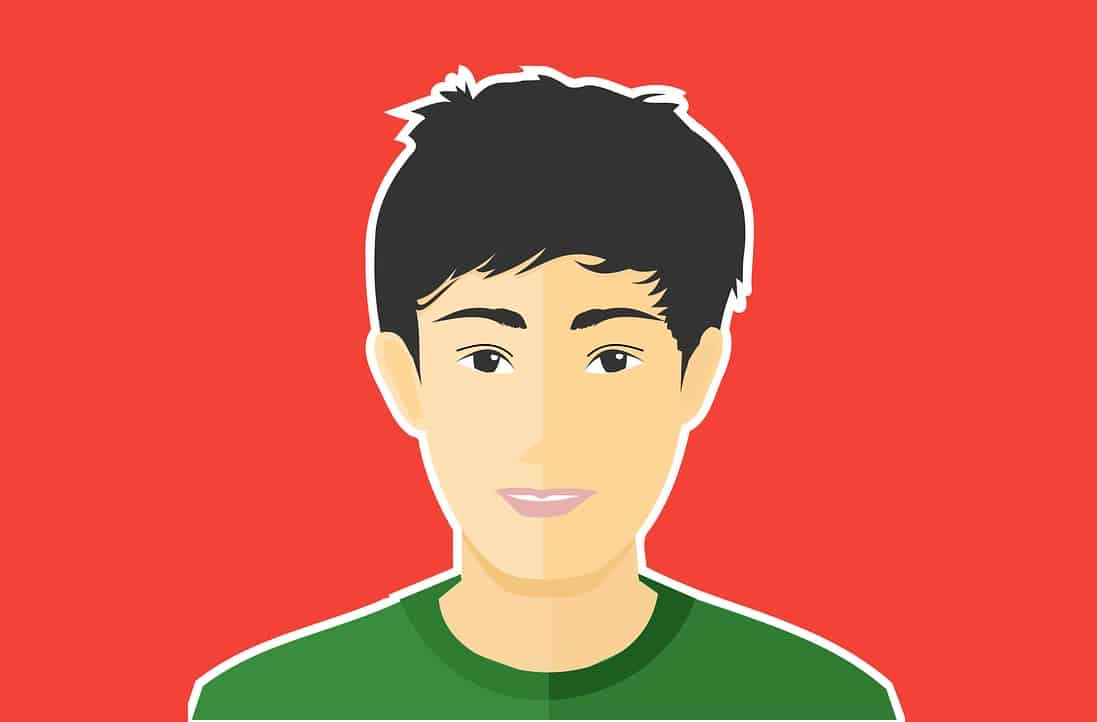
Wenn Sie lernen möchten, wie Sie mit Adobe Photoshop ein Foto in einen Cartoon verwandeln, ist dieser Beitrag speziell für Sie.. Sie können sich die endlosen Möglichkeiten nicht vorstellen, die Sie mit den Tools erreichen können, die Ihnen dieses Programm bietet. Ohne Zweifel erzielen Sie die kreativsten Ergebnisse, die Sie Ihrem Portfolio hinzufügen oder personalisierte Geschenke machen können.
Mit diesem kleinen Tutorial, das wir in dieser Veröffentlichung sehen werden, mithilfe von Photoshop Sie können verschiedene Kreativitäten und Bildbearbeitungen durchführen. Mit den einfachen Schritten, die wir Ihnen geben werden, sind keine fortgeschrittenen Kenntnisse über das Programm erforderlich.
So verwandeln Sie ein Foto in einen Cartoon
Heute werden wir lernen, wie man jedes Foto in einen Cartoon verwandelt. Wir hoffen, dass dieses Tutorial für Sie leicht zu befolgen und vor allem durchzuführen ist erhalten Sie ein Ergebnis, das wirklich Ihren Vorstellungen entspricht.
Schritt 1. Wir werden eine neue Datei öffnen
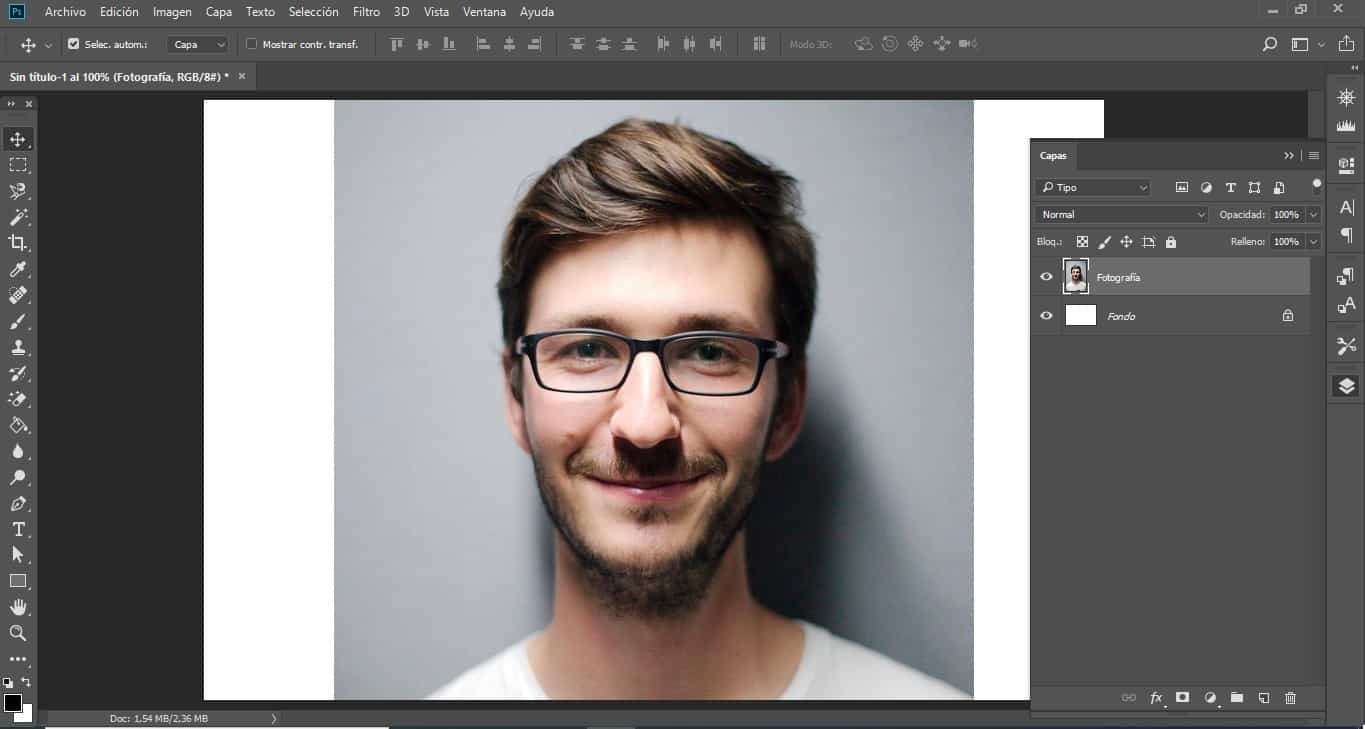
Wie wir immer in allen von uns erstellten Tutorials angeben, Als erstes muss das Programm geöffnet werden. Und dann die Datei, die das Foto enthält, mit dem wir arbeiten werdenr. In unserem Fall ist es ein Foto eines Gesichts, das wir aus einer kostenlosen Bilddatenbank heruntergeladen haben.
Schritt 2. Vorbereiten der Zeichenfläche
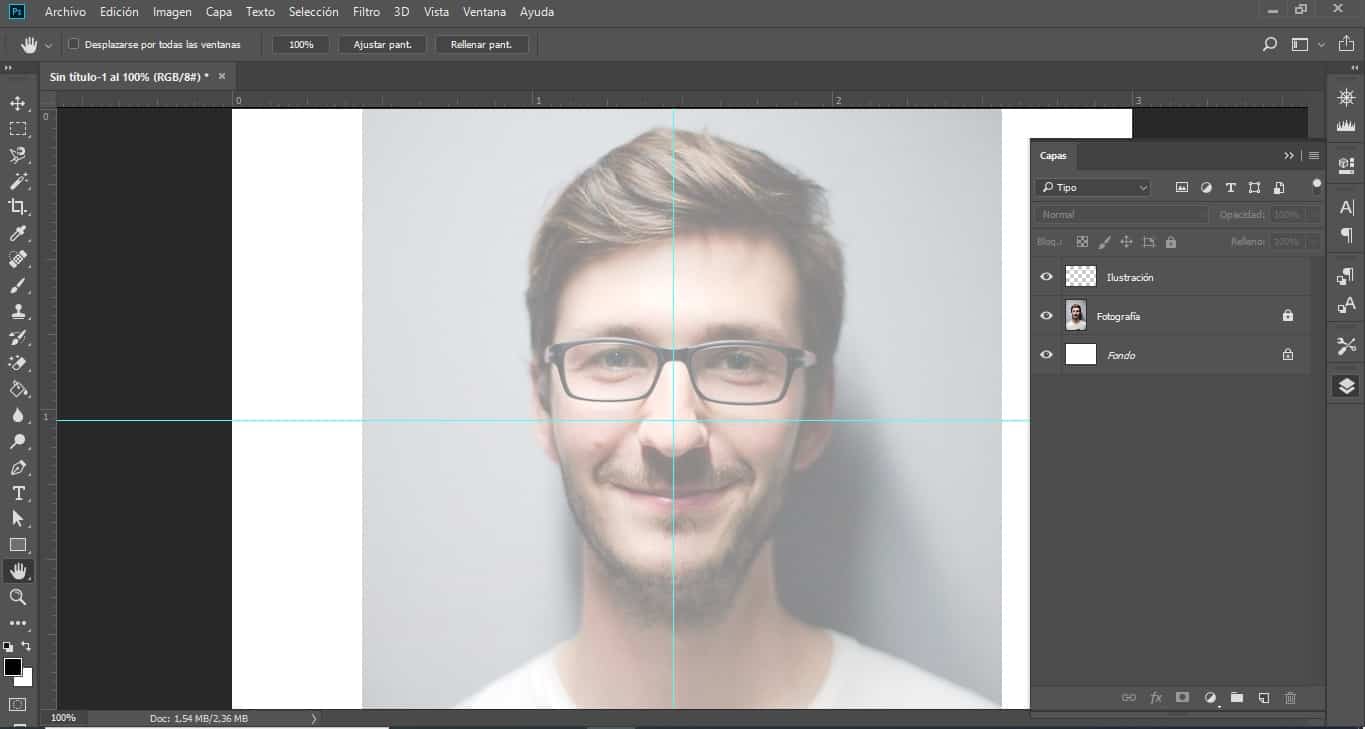
Sobald Ihre Bilddatei geöffnet ist, müssen Sie Folgendes tun Verringern Sie die Deckkraft des Fotos auf den halben Wert. Das heißt, bei 50 % oder bei einem Prozentsatz, bei dem Sie sich beim Arbeiten wohlfühlen.
Wenn Sie bereits die perfekte Deckkraft haben, um mit der Arbeit zu beginnen, sollten Sie als nächstes tun Blockieren Sie diese Ebene mit dem Bild und Sie erstellen eine neue Ebene. Diese neue Ebene können Sie bequem umbenennen, in unserem Fall haben wir sie „Illustration“ genannt.
Dieser Prozess der Umwandlung eines Bildes in ein Foto, Sie können dies mit Hilfe eines Grafiktabletts tun. Allerdings auch mit der Maus, wie immer mit viel Geduld problemlos.
Dann Sie erhalten die Photoshop-Anleitungen, Sie können dies über die obere Symbolleiste in der Option „Fenster“ oder mit der Tastenkombination Strg R tun. Wenn diese erscheinen, müssen Sie sie auf Ihren Arbeitstisch ziehen, eines vertikal und eines horizontal in den mittleren Teilen des Fotos. Es ist sehr wichtig, dass Sie die Führungen blockieren, wenn Sie sie platziert haben. Sie können dies tun, indem Sie zur Ansichtsoption von oben gehen und auf Hilfslinien sperren klicken.
Dies Wir tun es, damit Sie das Endergebnis der Illustration besser sehen können, werden wir nur die Hälfte des Fotos zur Illustration machen. Sie können dem gleichen Design folgen oder das Bild vollständig erstellen.
Schritt 3. Pinselwerkzeug
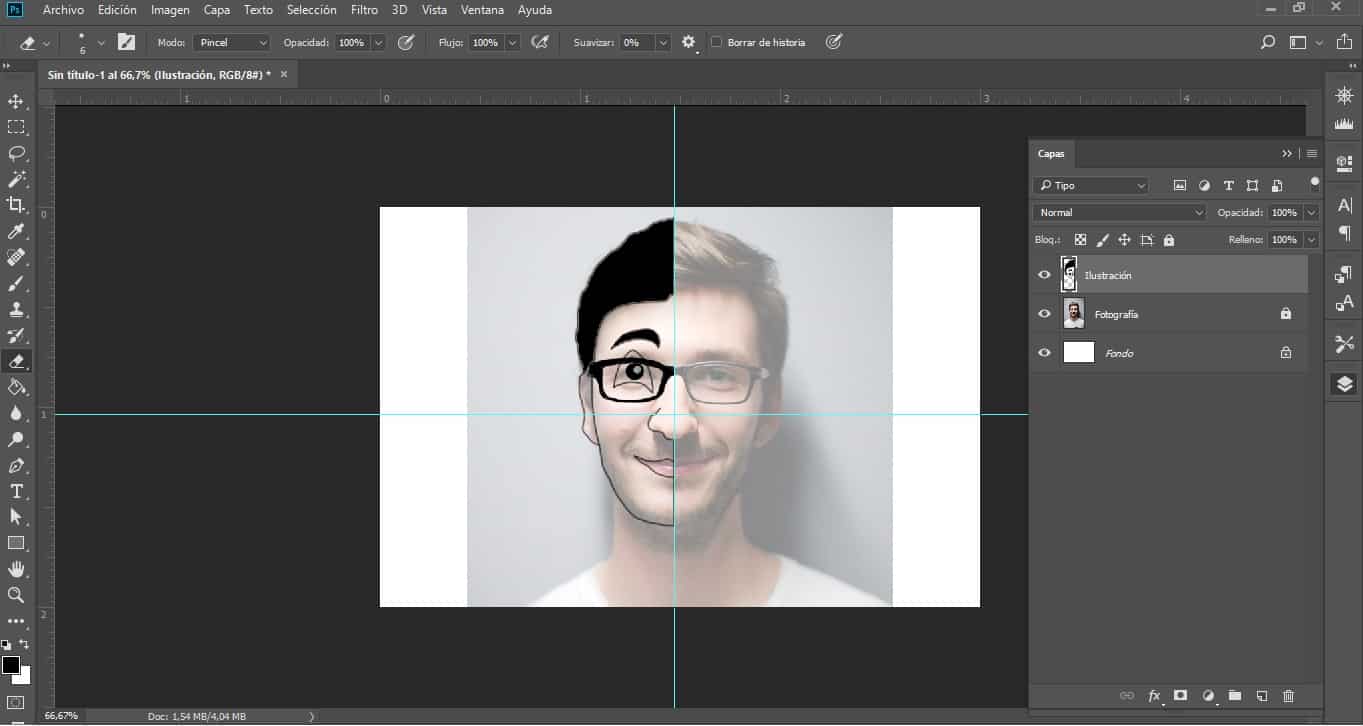
Nach all dem oben Gesagten Es ist notwendig, das Pinselwerkzeug auszuwählen, das in der Symbolleiste auf der linken Seite des Bildschirms oder über die Verknüpfung zu finden ist B. Der Pinsel, mit dem wir arbeiten werden, hat einen Wert von 100% Härte und eine Größe, mit der jeder von Ihnen wirklich bequem arbeiten kann.
Für den Fall, dass Sie mit einem Grafiktablett arbeiten, wissen Sie bereits, dass je nach Druck, mit dem Sie die Spuren ziehen, diese mehr oder weniger dick erscheinen. auf Ihrem Arbeitstisch. Wenn dies nicht der Fall ist und Sie mit der Maus zeichnen, können Sie die Größe des Pinsels je nach Bild manuell ändern.
Wir werden den Karikaturprozess nach und nach durchführen und mit Hilfe des Pinselwerkzeugs das beste Ergebnis erzielen. Darüber hinaus mit den verschiedenen Größen, die es uns bietet. Wie Sie bereits wissen, ist es kein einfacher Prozess, aber es dauert einige Zeit, daher sind Arbeit und Geduld erforderlich. Es ist nicht notwendig, dass die Linien perfekt sind, da es sich um eine manuelle Zeichnung handelt.
Schritt 4. Kolorieren und retuschieren
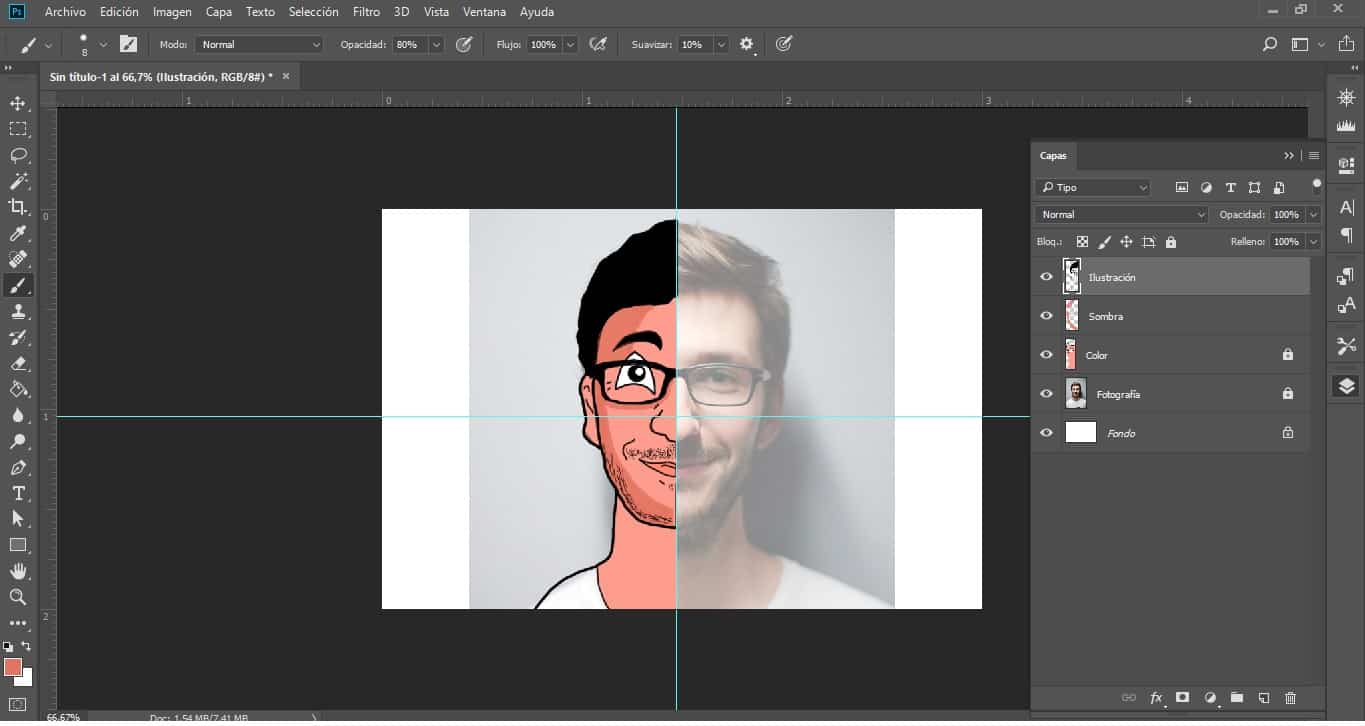
Wie wir bereits angedeutet haben, handelt es sich um eine Illustration von Hand. Sobald die Zeichnung fertig ist, werden die folgenden Schritte ausgeführt Fügen Sie Farbe hinzu und retuschieren Sie verschiedene Effekte.
Es ist Zeit, von Retuschepfade, die nicht ganz mit dem gewünschten Ergebnis übereinstimmen. Sie können Bereiche ausfüllen, in denen Farbdichte erforderlich ist, z. B. Haare, Augenbrauen, Augen usw.
Gehen Sie mit einem dickeren Pinsel und einer intensiveren Farbe als bisher über die Pfade der verschiedenen Teile der Zeichnung. Damit erzielen Sie ein fertigeres und realistischeres Ergebnis. Für den Fall, dass Ihr Bild Details wie Bart, Sommersprossen, Falten aufweist, ist es wichtig, dass Sie diese auch zeichnen.
Sobald Sie die Illustration mit dem gesuchten Ergebnis haben, Es ist Zeit, zum Ebenenfenster zu gehen und dasjenige zu sperren, das die Illustration enthält. Um mit dem Färben Ihrer Zeichnung zu beginnen, öffnen Sie eine neue Ebene und entfesseln Sie die Farbpalette, wobei Sie immer das Originalbild als Referenz verwenden.
Falls Sie einen Schatteneffekt hinzufügen möchten, müssen Sie eine neue Ebene über derjenigen erstellen, die das Gemälde Ihrer Illustration enthält. Mit dem Pipettenwerkzeug wählen Sie die Farbe aus, mit der Sie das Gesicht gemalt haben, und suchen im Farbbildschirm nach einer Farbe, die etwas dunkler ist, um einen Schatteneffekt zu erzielen.
Drücken Sie die Drücken Sie die Alt-Taste auf Ihrer Tastatur, stellen Sie sich direkt in die Mitte der gerade erstellten Farb- und Schattenebene und klicken Sie, um beide Ebenen zu verknüpfen. Alles, was Sie auf der Schattenebene zeichnen, wird auf der Farbebene angezeigt. Mit dem Pinsel beginnen Sie wieder, die verschiedenen Schatten zu erzeugen, die Ihrer Meinung nach für Ihre Illustration erforderlich sind.
Schließlich Sie werden die Führer beseitigen, die wir am Anfang platziert haben. Als nächstes erstellen wir eine Linie mit einem dicken Strich und einer weißen Farbe, damit sie uns das Endergebnis unserer Arbeit auffälliger zeigt.
Es gibt Effekte in Adobe Photoshop, die Ihnen ein direktes Ergebnis mit einer Zeichnung im Comic-Stil oder verschiedenen Mobil- oder Computeranwendungen mit demselben Ziel liefern. Aber wir glauben, dass es für diejenigen, die Design und Illustration lieben, notwendig ist, zu lernen, wie man dieses Programm und seine verschiedenen Tools verwendet, um ein wirklich personalisiertes Ergebnis nach Ihren Wünschen zu erzielen.
Denken Sie daran, dass dieser Prozess Zeit braucht, also sollten Sie entspannt sein und sich Stunden widmen, um ein wirklich professionelles Ergebnis zu erzielen.